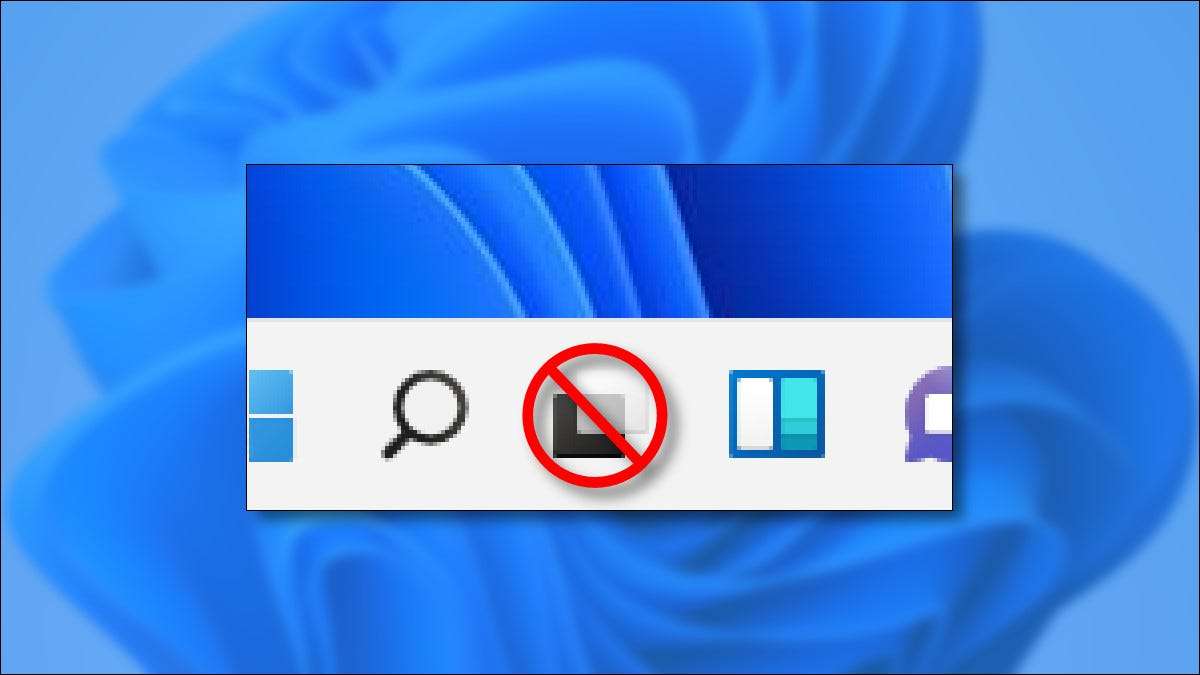
La función "Vista de tareas" en Windows 11 Le permite ver rápidamente ventanas abiertas y escritorios virtuales, pero no todos necesitan un botón dedicado para él en su barra de tareas. Aquí es cómo deshacerse del botón Vista de la tarea, y devolverlo si cambia de opinión más tarde.
[dieciséis] Cómo ocultar el botón Vista de tareas de Windows 11Es fácil deshabilitar el botón Vista de tareas en la barra de tareas de Windows 11. Primero, haga clic con el botón derecho en la barra de tareas y seleccione "Configuración de la barra de tareas" en la ventana emergente que aparece.

En personalización y gt; Barra de tareas, abra la sección "Artículos de la barra de tareas" haciendo clic en el encabezado (si aún no está expandido), luego configure el interruptor "Vista de tareas" a "OFF".
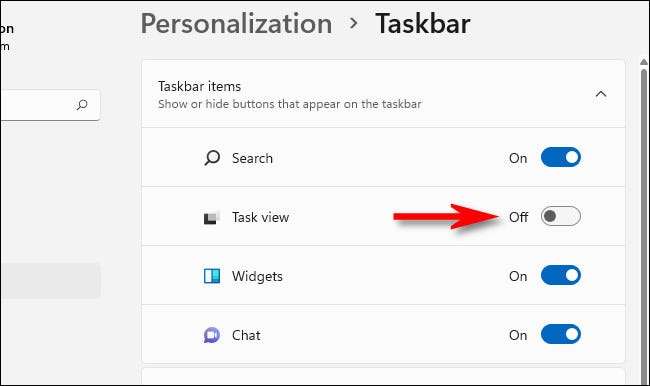
Después de eso, cierre la configuración, y está bien para ir. Todavía puede ver la vista de tareas en cualquier momento presionando Tabla de Windows + en su teclado.
RELACIONADO: Cómo usar escritorios virtuales en Windows 10
[dieciséis] Cómo mostrar el botón Vista de tareas de Windows 11Si desea habilitar el botón Vista de tareas en la barra de tareas nuevamente, haga clic con el botón derecho en la barra de tareas y seleccione "Configuración de la barra de tareas".

La configuración de Windows se abrirá automáticamente a la personalización y GT; Barra de tareas. Encuentre la sección "Artículos de la barra de tareas" y cambie "Vista de tareas" para "ON".
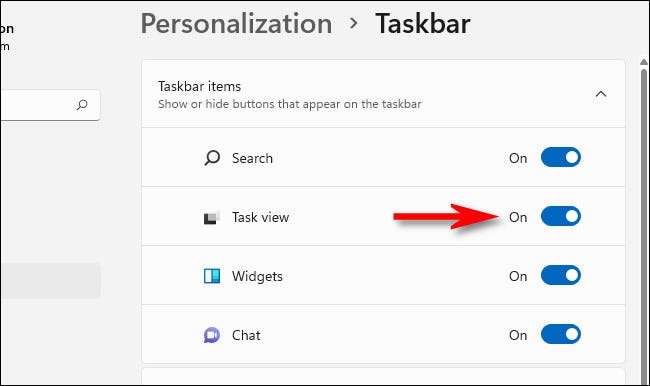
Cuando flipó el interruptor, verá el botón Vista de tarea en su barra de tareas inmediatamente. Si hace clic en él, encontrará una forma útil para administrar sus ventanas abiertas, así como para Cambiar entre escritorios virtuales . ¡Divertirse!
RELACIONADO: Cómo cambiar rápidamente entre los escritorios virtuales en Windows 10







